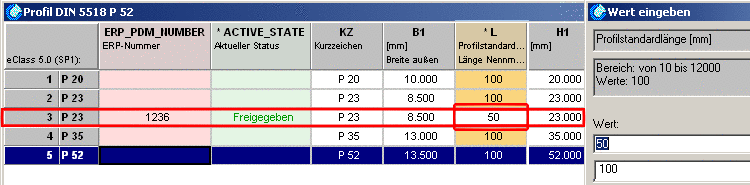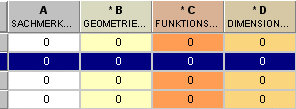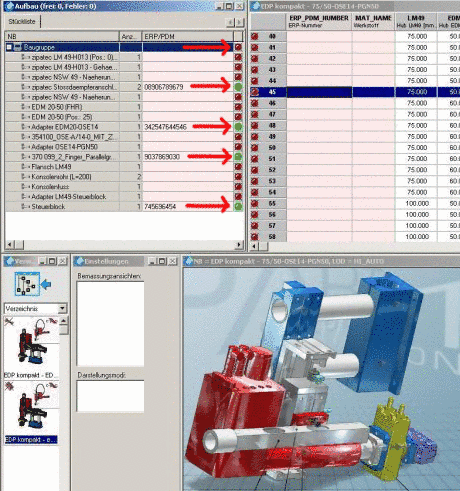Manual
Login
Our 3D CAD supplier models have been moved to 3Dfindit.com, the new visual search engine for 3D CAD, CAE & BIM models.
You can log in there with your existing account of this site.
The content remains free of charge.

Top Links
Manual
User interface: PARTlinkManager -> Extras menu -> Konfigurieren dialog box -> PARTdataManager Einstellungen
[PARTdataManager] LockDimRange=0 (Wert 0 oder 1)
Mit LockDimRange wird festgelegt, ob das Dimensions-Merkmal (z.B. die Länge eines Halbzeugs) gepinnt wird oder nicht.
-
Bei Doppelklick auf das entsprechende gelbe Feld öffnet ein Eingabefenster, wo Sie den variablen Wert (z.B. die Länge ‚L’ auf den gewünschten Wert setzen können.
Das Teil wird mit dem eingestellten Wert exportiert.
Nach einem erneuten Laden des entsprechenden Teils, wird der Wert wieder auf den ursprünglichen Wert von ‚100’ zurückgesetzt.
-
Der gepinnte (d.h. nicht mehr veränderbare) Wert wird nicht mehr gelb, sonder weiß hinterlegt dargestellt.
PARTsolutions bietet die Möglichkeit, ERP-Systeme mittels einer Linkdatenbank anzubinden. Diese Datenbanken enthalten ERP-Daten wie z.B. Sachnummern, Werkstoffe, Lagerbestände, Preise usw.
Dadurch ergeben sich verschiedene Möglichkeiten, kundenspezifische Unternehmensprozesse abzubilden.
Voraussetzung ist, dass die Wertebereichsvariablen nach den Kategorien der Typ-Identifikation deklariert sind, denn nur dann kann eine fehlerfreie Umsetzung dieser, bzw. der daraus resultierenden NB und LINA, im ERP-System sichergestellt werden.
Weitere Informationen hierzu finden Sie unter Abschnitt 8.5.2.2, „Variablen Manager“ in eCATALOGsolutions - Handbuch.
Der folgende Abschnitt erläutert die Verwendung der Merkmalstypen.
Die Unterscheidung der Merkmale nach Merkmalstypen ist insbesondere für die ERP/PDM-Integration von Bedeutung!
-
Werte, die für die Maß- und/oder Produktnormen erforderlich sind.
Für Bestellnummern oder technische Spezifikationen, etc. (Merkmale, die nichts mit Geometrie oder Funktion zu tun haben)
-
![[Hinweis]](/community/externals/manuals/%24%7Bb2b:MANUALPATH/images/note.png)
Hinweis Am Beispiel eines Zylinders muss unterschieden werden zwischen dem HUB, welcher ein Geometriemerkmal ist und der Hubstellung, welche ein Funktionsmerkmal ist. Bei aktivierter ERP-Funktionalität wird der HUB gepinnt, sobald eine ERP_PDM_NUMBER vergeben wurde; die Hubstellung wird nicht gepinnt. Der gepinnte Zustand wird sichtbar an der weiß hinterlegten Zelle (siehe folgende Tabelle). Verschiedenen Hüben sind bei ERP-Funktionalität auch verschiedene Ident-Nummern zugeteilt; verschiedenen Hubstellungen nicht. Siehe hierzu auch unter Abschnitt 1.1.6.7.21.3.2, „Key "LockDimRange"“.
Zwischen Geometrie- und Sachmerkmal besteht kein funktioneller Unterschied; diese werden zur Zeit gleich behandelt.
-
Im Customizing von PARTsolutions wird nach ERP-Vorgaben festgelegt, ob ein Teil mit verschiedenen Längen verschiedene Ident-Nummern bekommt oder ob es immer die gleiche Ident-Nummer führt. Im ersten Fall wird das entsprechende Feld gepinnt (weiß hinterlegt), im anderen Fall nicht.
Which buttons in the ERP toolbar shall be displayed in general? This can be specified in PARTlinkManager.
GUI: Extras menu -> ERP-Umgebung konfigurieren -> dialog box Konfigurieren -> tabbed page PARTdataManager Einstellungen -> section Login Modus.
![[Hinweis]](/community/externals/manuals/%24%7Bb2b:MANUALPATH/images/note.png) |
Hinweis |
|---|---|
|
In order to configure the visibility of ERP toolbar buttons use tweakmenuconfig. On this see Abschnitt 1.1.6.10.1, „Tweakmenu: Adjust menus, menu items, toolbars, icons and context menu commands“. | |
GUI: PARTlinkManager -> Extras menu -> Configure dialog box -> Standard name tab
![[Wichtig]](/community/externals/manuals/%24%7Bb2b:MANUALPATH/images/important.png) |
Wichtig |
|---|---|
|
Dateinamen für das exportierte CAD-Dokument sollten absolut eindeutig sein. Die gesamte
CAD-Administration, einschließlich Definition der Namensregel, wird
standardmäßig über die CAD-Konfigurationsdateien unter Detaillierte Informationen zur CAD-Administration im Allgemeinen finden Sie unter Kapitel 2, PARTsolutions - CAD Integration - Administration. Detaillierte Informationen zur Bildung des CAD-Dateinamens im Speziellen finden Sie unter Abschnitt 2.2.2, „Dateiname (Schlüssel "FileName") und Poolpfad (Schlüssel "poolpath") einstellen“. Standardmäßig werden auf den Registerseiten
Normbezeichnung (NB), Normbezeichnung (kurz) (SHORTNB) und
Stücklistenbezeichnung (LINA) KEINE
Einträge vorgenommen! In PARTdataManager wird dann in
der 3D-Ansicht der Standard NB und im
Tabellenfenster
die Standard-Stücklistenbezeichnung angezeigt und die Einstellung
unter Wenn auf den
Registerseiten Normbezeichnung,
Normbezeichnung (kurz) und Stücklistenbezeichnung Einträge
vorgenommen werden, ändern diese den NB! Das wiederum beeinflusst die
Einstellung unter | |
Sie finden die Einstellungsoptionen sowohl in PARTlinkManager wie auch in PARTadmin. Die Syntax ist identisch.
Also see Registerseite Standard name , Standard name (short) , BOM name .
User interface: PARTdataManager -> Extras -> Einstellungen... -> Assembly -> Checkbox Tabellen von Einzelteilen in Assemblytabellen anzeigen.
Subassemblies of assembly tables can be displayed. This function is needed for ERP so that parts can be added.
The depiction of the ERP functionality (status lights) is by default adapted from the characteristic attribute table.
It immediately becomes obvious, if the subassemblies/parts of the assembly have ERP/PDM numbers and/or, whether a number can be assigned or not.
The following image shows a complex assembly with subassemblies. No ERP/DPM number has been assigned to the highest assembly yet (red status light in the characteristic attribute table). Some single parts have already been assigned ERP/PDM numbers (green status light in the "assembly" window).
If there is no ERP functionality in the "Assembly" window please check whether the key is activated.
Detailed information can be found under Abschnitt 5.17, „ERP bei Einzelteilen in Assemblytabellen“.